Rumah >masalah biasa >Bagaimana untuk menyelesaikan animasi win10 yang sentiasa tidak bertindak balas atau digantung
Bagaimana untuk menyelesaikan animasi win10 yang sentiasa tidak bertindak balas atau digantung
- DDDasal
- 2023-09-08 14:21:153090semak imbas
Penyelesaian: 1. Ubah suai tetapan kuasa, tekan kombinasi kekunci "win+i" pada papan kekunci untuk memaparkan antara muka pilihan tetapan, pilih "Sistem", pilih "Kuasa & Tidur" di sebelah kiri, dan kemudian pilih " Power & Sleep" di sebelah kanan Di bawah "Sleep", semak berapa minit masa tidur didayakan, dan akhirnya tetapkan masa tidur kepada "Never"; 2. Mulakan semula Pengurus Tugas, tekan "Ctrl+Alt+Del" pada papan kekunci, dan kemudian Pilih "Pengurus Tugas" pada antara muka pop timbul, cari "Windows Explorer" dalam Pengurus Tugas, dan klik "Mulakan Semula".

Sistem pengendalian tutorial ini: sistem Windows 10, komputer Dell G3.
Kaedah 1: Ubah suai tetapan kuasa
1 Tekan kombinasi kekunci [win+i] pada papan kekunci untuk memaparkan antara muka pilihan tetapan, dan pilih [Sistem] untuk masuk.
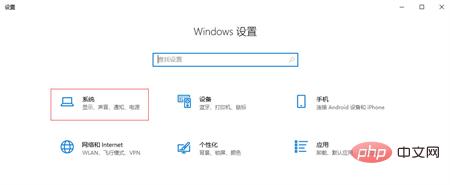
2. Selepas masuk, pilih [Kuasa dan Tidur] di sebelah kiri, dan kemudian semak berapa minit masa tidur didayakan di bawah [Tidur] di sebelah kanan.
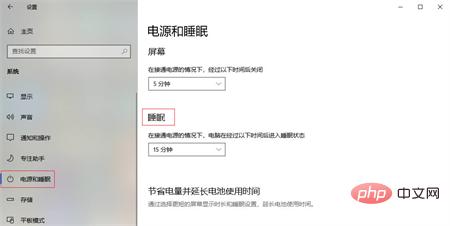
3 Kemudian tetapkan masa tidur kepada [Jangan sekali-kali].
Kaedah 2: Mulakan semula Pengurus Tugas
1 Tekan [Ctrl+Alt+Del] pada papan kekunci dan pilih [Task Manager] pada antara muka timbul untuk masuk.
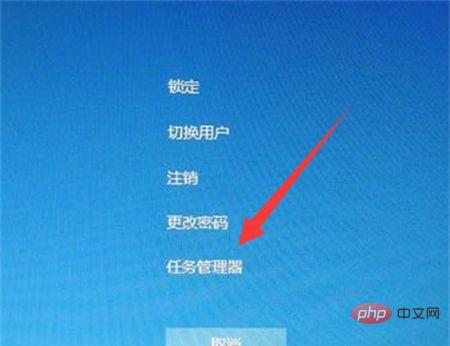
2. Cari [Windows Explorer] dalam Pengurus Tugas, kemudian klik [Mulakan Semula].
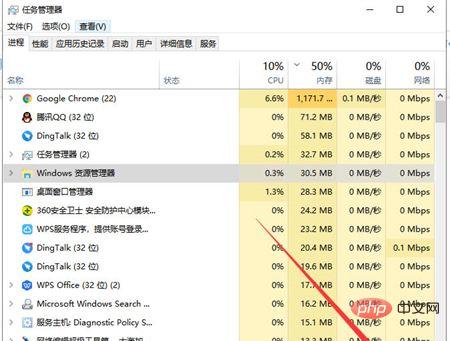
Atas ialah kandungan terperinci Bagaimana untuk menyelesaikan animasi win10 yang sentiasa tidak bertindak balas atau digantung. Untuk maklumat lanjut, sila ikut artikel berkaitan lain di laman web China PHP!

